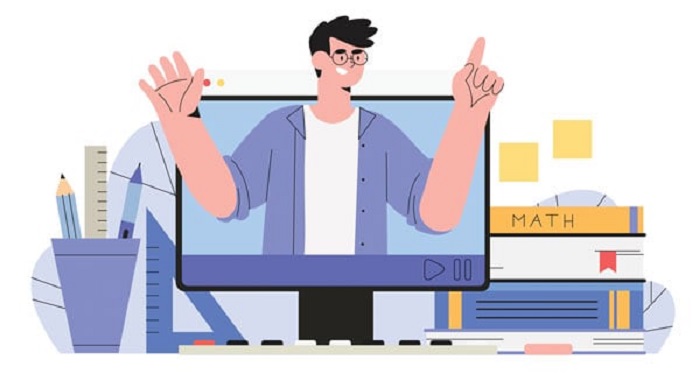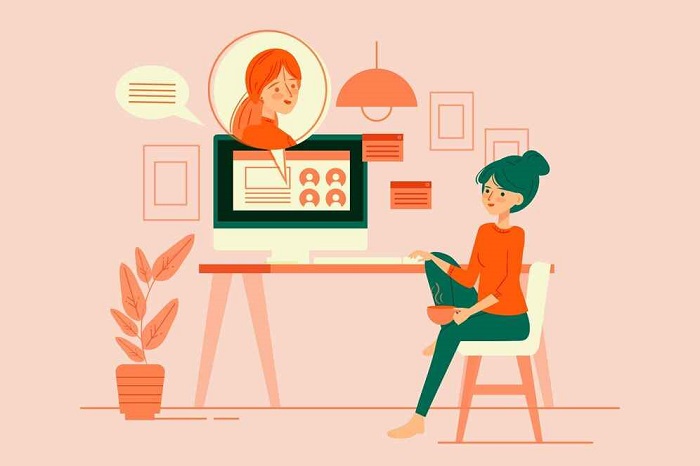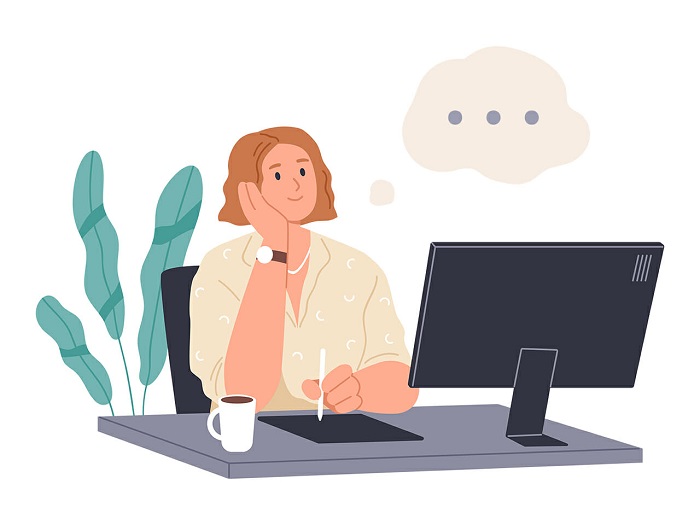分享RayLink远程控制软件最新企业资讯以及行业前沿技术
如何在远程桌面连接中传输远程计算机的系统环境变量
在远程桌面连接中传输远程计算机的系统环境变量是一个相对较复杂的任务,但它可以通过一些特定的步骤和方法来实现。以下是一个简单的指南,介绍了如何在远程桌面连接中传输远程计算机的系统环境变量。

1、建立远程桌面连接
首先,确保你有权限访问目标计算机,并且已经安装并配置了远程桌面连接工具,例如Windows自带的远程桌面连接软件或RayLink远程桌面连接软件。使用这些工具连接到远程计算机,确保能够正常进行远程桌面会话。
2、打开命令提示符窗口
在远程桌面连接的会话中,点击开始菜单或搜索栏,输入“cmd”来打开命令提示符窗口。命令提示符是一个强大的工具,可以允许我们执行各种命令和操作。
3、导出系统环境变量
在命令提示符窗口中,输入以下命令来导出系统环境变量:
SET > C:\env_variables.txt
这将把系统环境变量导出到C盘根目录下的env_variables.txt文件中。
4、传输环境变量文件
将env_variables.txt文件从远程计算机复制到本地计算机。你可以使用各种方法进行文件传输,例如通过邮件、文件共享或FTP等方式。确保文件在本地计算机上可用。
5、导入环境变量
打开本地计算机上的命令提示符窗口,输入以下命令以导入环境变量:
SETX /M < C:\env_variables.txt
这将使用SETX命令将env_variables.txt文件中的环境变量导入到本地计算机的系统环境变量中。/M参数表示将变量设置为全局范围,使其在所有用户和进程间可见。
6、重新登录或重启计算机
为了使新的系统环境变量生效,你需要重新登录或重启本地计算机。一旦完成,你就可以在本地计算机上使用远程计算机的环境变量了。
需要注意的是,在执行以上步骤时,请务必谨慎操作,并确保不会修改或删除任何现有的系统环境变量。如果你不确定某个环境变量的作用,最好先备份当前的系统环境变量,并在修改之前进行必要的测试。
通过以上的步骤,可以在远程桌面连接中传输远程计算机的系统环境变量,并在本地计算机上使用这些环境变量。这为你提供了在远程计算机和本地计算机之间共享和同步系统环境变量的方法。希望这个指南对你有所帮助!